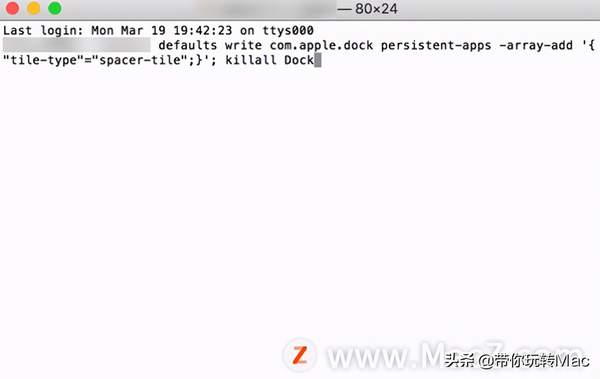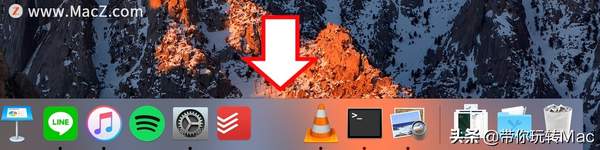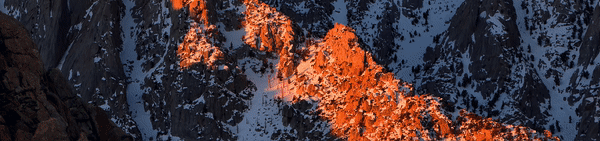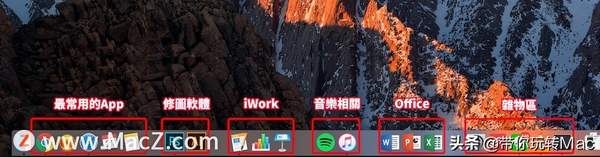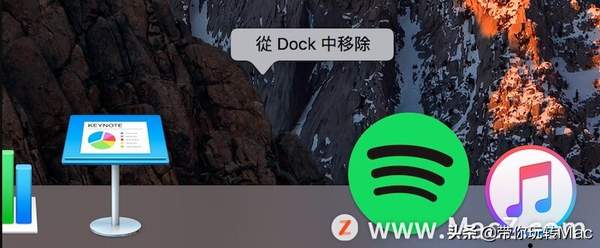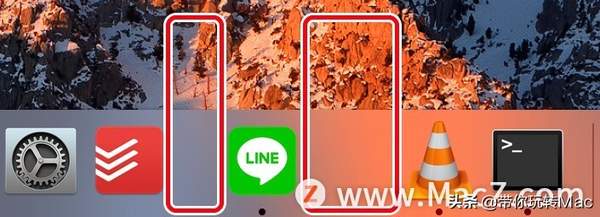如何在Mac中的Dock栏上加入空白间隔
在macOS 中,底部的 Dock 区域可以用来放置常用的应用程程序,但macOS 却没有提供应用程序资料夹的功能,所以很多人的 Dock 栏经常也是一团乱,找不到常用的程序放在哪里。
小编教大家一个小技巧,可以在Dock 的应用程序之间加上小小的空白间隔,这样一来就方便大家把里面的程式分成一组一组的,一眼看过去分类更清楚。
如何在Dock 加入空白间隔?
打开终端(可用Spotlight 搜寻终端,或到「应用程序」>「工具程式」>「终端机」),并输入下方语法:
defaults write com.apple.dock persistent-apps -array-add '{"tile-type"="spacer-tile";}'; killall Dock
按下Enter 后,Dock 就会重启,并在之中出现一个空白间隔:
在整个Dock 上看起来像这样:
这时你就可以把App 的捷径拖曳到间隔的左右侧:
不断重复「终端」里的那个指令,就可以产生多个间隔出来;透过间隔把App 分门别类归类后,就会变像这样:
如何删除Dock 空格?
要删除新增出来的Dock 空格,只要按住空白处,点「从Dock 中移除」即可:
如何制作小一点的空格?
如果觉得上面的方法产出的空格太大太碍眼,也可以用下方这个指令产生小一点的间隔;在原先的指令中加入「small-」即可,指令如下:
defaults write com.apple.dock persistent-apps -array-add '{"tile-type"="small-spacer-tile";}'; killall Dock
以上就是小编今天为大家分享的内容,希望对您有所帮助,想了解更多关于Mac相关知识,请关注macz.com吧!
赞 (0)